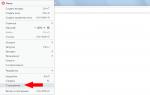Honor 4c перекинуть контакты со. Как перенести данные с андроида на андроид. Перенос паролей и фотографий
У каждого человека в телефонной книге собрана целая база номеров: знакомые, родные, коллеги и другие.
Потеря такой важной информации может сильно испортить настроение - некоторые номера придется записывать вручную, некоторые искать среди знакомых. Чтобы исключить подобного конфуза, мобильная платформа Android синхронизируется с сервисами Google, на которых хранятся ваши данные.
Смысл этой операции заключается в том, что при смене мобильного гаджета все сохраненные контакты будут восстановлены из облака автоматически, после подключению к Gmail-аккаунту.
Иногда синхронизация на смартфоне или планшете настроена неправильно, и номера телефонов теряются. Чтобы этого не допустить, нужно проделать простые операции:
1. Настройки > Аккаунты > Ваш аккаунт Google.
2. Здесь расположен ваша учетная запись, дата последней синхронизации и настройки. Нажмите на аккаунт.
3. В открывшемся списке отображаются все приложения и сервисы, которые синхронизируются. Найдите пункт «Контакты» и убедитесь, что он активен. Чтобы запустить синхронизацию вручную, зайдите в меню контекстное и выберите соответствующий пункт.


Чтобы синхронизированные номера появились на другом устройстве, авторизуйтесь с него в аккаунте Google и проделайте аналогичную операцию.
При покупке нового Android-смартфона встает вопрос его индивидуальной настройки. Для полноценного использования нужно установить все используемые приложения и игры, а также перенести пользовательские настройки со старого устройства и обновить записную книжку. Существует несколько простых способов как перенести контакты с одного Android-смартфона на другой, о них и пойдет речь ниже.
Первый способ перенести контакты с одного Android-смартфона на другой – передача по Bluetooth. Для этого следует включить Bluetooth на обоих смартфонах, на старом выбрать нужные контакты, удержав палец на одном из них и отметив галочками остальные. Затем следует через «три точки» (контекстное меню) нажать «отправить» и выбрать способ через Bluetooth. На новом смартфоне с Android нужно подтвердить прием и после приема – сохранить полученные данные. Однако не на всех смартфонах это можно сделать массово, на некоторых этим способом можно передавать только по одному контакту, и если их много, это может оказаться накладно.
Обязательно передавайте контакт в формате vCard. В этом случае он сохранится сразу в телефонную книгу на любом смартфоне.
Синхронизация с аккаунтом Google
Контакты на смартфоне с Android можно синхронизировать с аккаунтом Google, чтобы они хранились в облаке. Для этого в меню настроек старого смартфона нужно открыть пункт «Аккаунты», выбрать учетную запись Google, поставить галочку в поле «Контакты», нажать кнопку контекстного меню и запустить синхронизацию. После этого в тот же аккаунт нужно войти на новом устройстве и повторить порядок действий. Если синхронизация в ОС Android включена постоянно, то в будущем можно скопировать контакты, даже если старый смартфон сломан или утерян.
Перенос через карту памяти
Перенести контакты можно через карту памяти, если оба Android-смартфона имеют слот для нее. На старом устройстве нужно открыть меню контактов, выбрать контекстное меню (три точки вверху или кнопка под экраном), и открыть пункт «Экспорт/импорт». Затем стоит выбрать, откуда копировать контакты (это может быть сим-карта, память телефона, флешка или учетная запись), нажать «далее». В следующем окне требуется указать, куда копировать контакт-лист (в данном случае это SD-карта), и выбрать в списке номера, которые надо перенести.
Для копирования вытащите карту памяти из старого смартфона и вставьте ее в новый. На новом Android смартфоне нужно повторить действия в немного измененном порядке. В качестве источника необходимо выбрать SD-карту, а в качестве целевого хранилища – аккаунт Google (рекомендуется, чтобы при поломке телефона или его утере не терять контактов) или память телефонной книги.
Перенос с помощью сервиса производителя
Производители Android-смартфонов предлагают фирменные инструменты для упрощенной настройки нового устройства. Обычно эти методы работают, если оба устройства – одного бренда. У каждой фирмы методы могут немного отличаться, но общая концепция едина: нужно лишь следовать подсказкам меню первой настройки системы Android.
При первом включении нового Android-смартфона пользователю предлагают настроить его, в том числе, войти в аккаунт Google и/или сервисов производителя (вроде учетной записи MIUI на Xiaomi). Среди прочих опций, доступно копирование данных. Таким образом можно перенести не только контакты, но и историю переписки, заметки, а также автоматически установить все программы, которые были на старом аппарате. Работает механизм не только при первом старте нового Android-смартфона, но и при его запуске после сброса на заводские настройки или полной перепрошивки.
Также вам понравятся:

 Как выбрать защитное стекло для смартфона
Как выбрать защитное стекло для смартфона
 Что такое ОЗУ в смартфоне и сколько необходимо в 2017 году
Что такое ОЗУ в смартфоне и сколько необходимо в 2017 году
 Почему нагревается смартфон: 7 популярных причин
Почему нагревается смартфон: 7 популярных причин
Когда вы приобретаете новый смартфон, у вас скорей всего возникнет проблема, связанная с переносом ваших телефонных контактов в память нового мобильного устройства.
С помощью ПК
Для того чтобы выполнить перенос телефонных номеров с одного гаджета на другой с помощью компьютера, вам понадобиться USB кабель, а также приложение MOBiLedit.
После того как вы загрузите эту прогу и установите её на ПК, вам следует загрузить текущий драйвер вашего смартфона.
После окончательного завершения установки приложения, откройте меню «Phone-Cable connection», выберете поле PC Sync и отметьте откладку USB.
Затем, вы выполняете следующие действия:
Открываете меню на своём девайсе;
Ищите поле параметров разработчиков;
Отмечает галочкой поле «откладка USB».
Запускаем приложение MOBiLedit, отмечаем позицию Import и спокойно переносим контакты.
С помощью аккаунта Google
Вы запросто можете выполнить качественную синхронизацию всех своих сервисов Гугл и полного списка контактных данных. Это действие весьма практично, так как позволяет редактировать данные, не имея под рукой мобильного телефона.
А для того чтобы «скинуть» номера в систему Андроид, стоит воспользоваться активацией аккаунта в Google Disk. Эта функция кроме всего прочего позволяет «вернуть» все записи, которые были стёрты в последние 30 календарных дней.
Открываем поле «Gmail», находим строку «Контакты». Затем выбираем импорт контактов и задаём параметр vCard. Готово!
Сброс контактов без помощи компьютера
В ситуациях, когда нет возможности подключиться к ПК, можно применить технологию Bluetooth, а именно:
Включить блютуз на обоих телефонах;
На старом смартфона откройте настройки Bluetooth и отыщите новый гаджет;
Система автоматически выполнит сопряжение с найденным аппаратом;
Перейдите в контакты на старом смартфоне, и отметьте те, которые желаете скопировать;
Зажмите блок выбранных номеров и нажмите на опцию «Передать».
Выполнение копирования с помощью SIM-карты и карты microSD
Алгоритм копирования контактов с помощью microSD в себя включает:
Вставляете карту памяти в старый девайс;
Выполняете сохранение всех контактов на съемный носитель;
Вставляете карту на новый Android смартфон;
Выгружаете номера через меню «Экспорт контактов - с SD карты-памяти».
Наиболее старым способом является копирование телефонных данных с помощью SIM-карты. Хоть его и использует редко, он считаете самым действенным в безысходных ситуациях.
К его минусам можно отнести ограниченность в количестве одновременно перемещенных контактов. Чтобы выполнить перенос данных с помощью Сим-карты, вставьте её в старый телефон и скопируйте на неё необходимые контакты, а затем установите её на новый аппарат.
С помощью имеющегося аккаунта на Яндекс. Диск
Для этого способа вам потребуется установить на ваше старое мобильное устройство Андроид софт Яндекс. В систему же нового смартфона вы инсталлируете систему Яндекс.Диск, в которую вы будете добавлять свои телефонные контакты.
После того как выполните активацию Яндекс.Диска, скопировали контакты, следует выполнить такие действия:
Открыть это приложение на новом мобильном устройстве и выполнить вход;
Открываем «меню» и выбираем раздел «настройки»;
Приложение «попросит» ввода пин-кода, который вы получите заранее;
После окончания переноса данных, на экран дисплея выйдет соответствующее уведомление.
Если наша статья помогла вам оперативно скопировать важные для вас телефоные данные на новый смартфон, раскажите о ней своим друзьям и подписчикам в социальных сетях!
При приобретении нового смартфона сталкиваешься с необходимостью копирования книги контактов, где хранятся телефоны всех Ваших близких, коллег по работе и друзей. Давайте разбираться, как перенести контакты с Андроида на Андроид, чтобы Вам не пришлось мучиться и перепечатывать их вручную. В рамках статьи мы разберем все существующие способы переноса контактов, как с помощью компьютера, так и без него.
Переносим контакты при помощи ПК
Нам потребуется смартфон, кабель для подключения к компьютеру или ноутбук, к которому можно будет подключиться по Блютуз.
Что нужно сделать?
Вопрос как перенести контакты с Андроида на компьютер решается путем сохранения контактов в документе формата CSV, после чего его остается передать на новый аппарат. Но большинство старых телефонов такой возможности не поддерживают, из-за чего приходится загружать приложение MOBILedit. Оно поддерживает большинство моделей смартфонов, вне зависимости от их года выпуска. Можно выбрать и другую программу на свое усмотрение, если она подойдет для синхронизации данных с ПК.
Решая, как перенести контакты с телефона Андроид на компьютер, следует разархивировать файл, а затем начать установку программы. Вам будет предложен вариант загрузки базы драйверов для телефонов, с чем нужно согласиться для возможности последующей работы.
Запускаем приложение и выбираем подключенное устройство. Далее на смартфоне высветиться выбор типа подключения, нажимаем “PC Sync” (название может быть иным, все зависит от производителя). Решая, как перенести контакты с телефона на Андроид, нужно запустить отладку USB. Для этого переходим в меню настроек, “Параметры для разработчиков” и устанавливаем галочку возле отладки.
В программе выбираем Phonebook и клацаем Export. Далее необходимо указать тип файла - csv, папку, куда будут сохранены контакты, а также имя файла и сохранить это все.

В дальнейшем к этой же программе подключаем новый девайс и выбираем способ подключения. Вверху жмем “Import” и выбираем сохраненный ранее файл. Также вопрос как перенести контакты с виндовс на андроид можно решить, передав файл по электронной почте, Блютуз или с помощью облачного хранилища.
Экспорт в Гугл Контакты
Это пожалуй самый удобный метод, как перенести контакты на сим карту андроид. Этот метод влечет за собой следующие преимущества:
- Новые контакты будут автоматически синхронизироваться при условии включения этой функции;
- Возможность вносить изменения в контакты без смартфона;
- Переносить контакты на новое устройство можно, указав лишь сведения от учетки;
- Возможность восстановить удаленные контакты на протяжении 30 дней;
- Объединяются повторяющиеся контакты.
Задумываясь, как перенести контакты на смартфон андроид, Вам потребуется почта gmail.com.
Переходим в почту, где выбираем “Контакты”. Снизу видим “Импорт контактов”, что и необходимо выбрать. Ищем файл CSV, переданный с компьютера. Во вкладке дополнительно можно начать восстановление контактов из него. Теперь вы знаете, как перенести контакты на андроид через google.
Перенос данных в обход компьютера
Перенести контакты с одного андроида на другой можно и без компьютера, для этого есть несколько способов.
По Блютуз
Давайте разберем, как перенести контакты через блютуз на андроид. Для начала включаем блютуз на обоих устройствах. На старом смартфоне выбираем “Поиск нового устройства”, находим в списке гаджет и подключаемся к нему. Для этого потребуется ввести уникальный пароль на каждом из них. Выбираем контакты, которые требуется перенести на телефон, что нужно сделать в книге контактов, и нажимаем “Отправить”.
Сим-карта
Перенести контакты со старого телефона на андроид можно с помощью сим-карты. Для этого сохраняем контакты на СИМку. Но учтите, что есть ограничение - за раз можно сохранить не большее 200 номеров.
Мы разобрали все известные способы, как перенести контакты на новый телефон андроид 6.0, среди которых Вы можете выбрать любой удобный вариант и следовать инструкции.
Мобильная операционная система Android, как и практически любая современная платформа, предоставляет функционал, обеспечивающий сохранность персональных данных пользователя. Одним из таких инструментов является синхронизация контактов, паролей, приложений, записей календаря и т.п. Но что, если столь важный элемент ОС прекращает работать должным образом?
Одной из распространенных проблем в данном случае является именно отсутствие синхронизации списка контактов пользователя. Такой сбой может быть кратковременным, в случае чего через определенное время обмен данными с «облаком» Google восстанавливается.
Другое дело, когда прекращение синхронизации контактов является постоянным. О том, как исправить подобную ошибку в работе системы мы далее и поговорим.
Перед тем, как выполнять действия, описанные ниже, следует перепроверить, подключено ли устройство к интернету. Просто откройте любую страницу в мобильном веб-браузере или же запустите приложение, требующее обязательного доступа к сети.
Также следует быть уверенным, что осуществлен вход в Гугл-аккаунт и нет никаких сбоев с его работой. Для этого откройте любое приложение из мобильного пакета приложений «Корпорации Добра» вроде Gmail, Inbox и т.п. А еще лучше попробуйте установить любую программу из Play Маркета.
И последний момент — автосинхронизация должна быть включена. Если эта функция активирована, необходимые данные синхронизируются с «облаком» в автоматическом режиме без вашего непосредственного участия.
Чтобы узнать, включена ли данная опция, необходимо перейти в «Настройки» — «Аккаунты» — «Google» . Здесь в дополнительном меню (вертикальное троеточие справа вверху) должен быть отмечен пункт «Автосинхронизация данных» .

Если по всем вышеперечисленным пунктам полный порядок, смело переходим к способам исправления ошибки синхронизации контактов.
Способ 1: синхронизация аккаунта Гугл вручную
Наиболее простое решение, которое в ряде случаев может быть действенным.

Если после выполнения данных действий синхронизация началась и успешно завершилась — проблема решена. В ином случае пробуем другие способы устранения ошибки.
Способ 2: удаление и повторное добавление Google-аккаунта
Этот вариант с еще большей вероятностью позволит исправить проблему с синхронизацией контактов на вашем Андроид-устройстве. Нужно всего лишь удалить авторизованную в системе учетную запись Google и войти в нее снова.

Следующий наш шаг — снова добавить на устройство только что удаленный Гугл-аккаунт.

Заново добавив учетную запись Google, мы запускаем процесс синхронизации данных с нуля.
Способ 3: принудительная синхронизация
При несрабатывании предыдущих методов устранения неполадки придется, так сказать, «схитрить» и заставить устройство провести синхронизацию всех данных. Сделать это можно двумя способами.
Первый способ заключается в изменении настроек даты и времени.

В итоге ваши контакты и прочие данные будут принудительно синхронизированы с «облаком» Гугл.
Другой вариант проведения принудительной синхронизации — с помощью номеронабирателя. Соответственно, подойдет он лишь для Android-смартфонов.
В этом случае нужно открыть приложение Телефон или любую другую «звонилку» и ввести следующую комбинацию:
Как итог, в панели уведомлений вы должны увидеть следующее сообщение об успешной установке соединения.
Способ 4: очистка кеша и удаление данных
Весьма эффективным методом борьбы с ошибкой синхронизации контактов является их полное удаление и очистка связанных данных.

Теперь приступим к очистке кеша и списка контактов.

Способ 5: стороннее приложение
Может произойти так, что и вовсе ни один из вышеописанных способов не устранит сбой с синхронизацией контактов. В данном случае советуем воспользоваться от стороннего разработчика.
Программа «Фикс к синхронизации контактов» способна выявить и исправить ряд ошибок, приводящих к невозможности синхронизировать контакты.

Все что нужно для устранения неполадки — нажать кнопку «Исправить» и следовать дальнейшим инструкциям приложения.